怎么查ISO镜像中的gho文件
发布时间:2018-06-22 18:25:06 浏览数: 小编:fan
gho文件是ghost系统的克隆镜像,存储着系统分区的所有文件信息,可用于安装系统,有些U盘安装方法需要把ISO镜像中的gho文件拷贝到U盘,那么gho文件在哪里呢?win7 iso镜像中的gho文件是哪个呢?接下来就跟系统族一起来分析一下以下相关内容。
相关教程:win7 64位专业版
操作步骤如下
1、gho文件位于ISO镜像中,右键选择ISO镜像,选择解压到指定的目录;
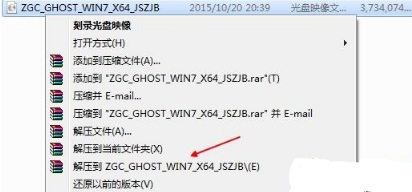
2、有多个GHO文件,其中体积最大的就是我们所需的GHO文件,一般根据系统版本命令,比如xp.gho、win7.gho、win8.gho、win10.gho等;
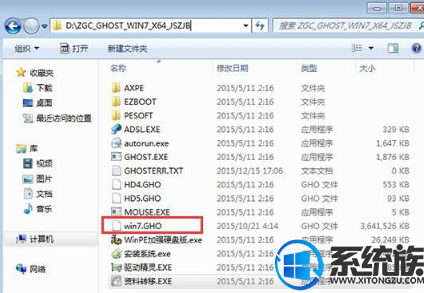
3、如果不想解压,直接用解压工具打开ISO镜像,然后选择GHO文件,点击解压到就行了;
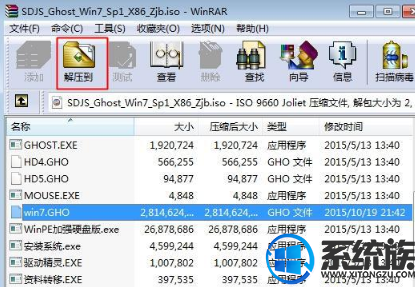
4、也可以使用UltraISO工具提取所需gho文件。

以上便是关于ho文件是操作系统的克隆镜像的全部内容,一般体积大小在700M到3.5G之间居多,ISO镜像解压之后,找到体积最大的就是我们所需的系统gho文件了
相关教程:win7 64位专业版
操作步骤如下
1、gho文件位于ISO镜像中,右键选择ISO镜像,选择解压到指定的目录;
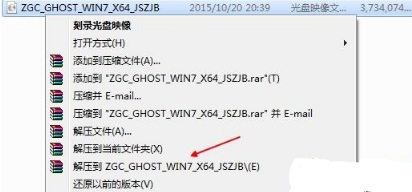
2、有多个GHO文件,其中体积最大的就是我们所需的GHO文件,一般根据系统版本命令,比如xp.gho、win7.gho、win8.gho、win10.gho等;
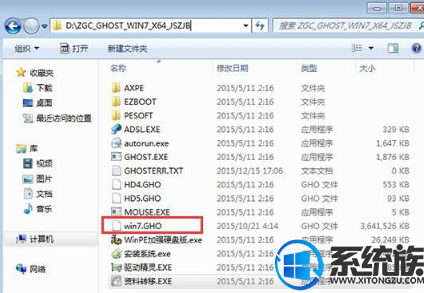
3、如果不想解压,直接用解压工具打开ISO镜像,然后选择GHO文件,点击解压到就行了;
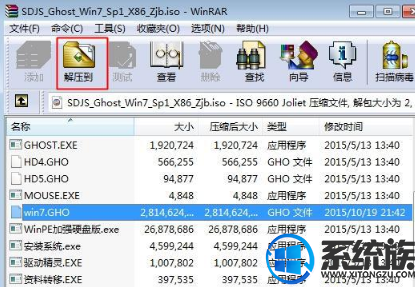
4、也可以使用UltraISO工具提取所需gho文件。

以上便是关于ho文件是操作系统的克隆镜像的全部内容,一般体积大小在700M到3.5G之间居多,ISO镜像解压之后,找到体积最大的就是我们所需的系统gho文件了


















